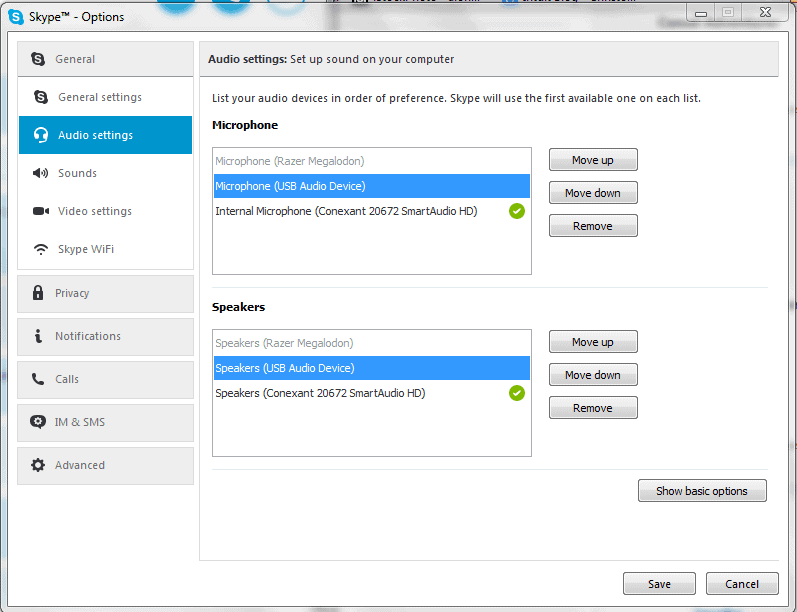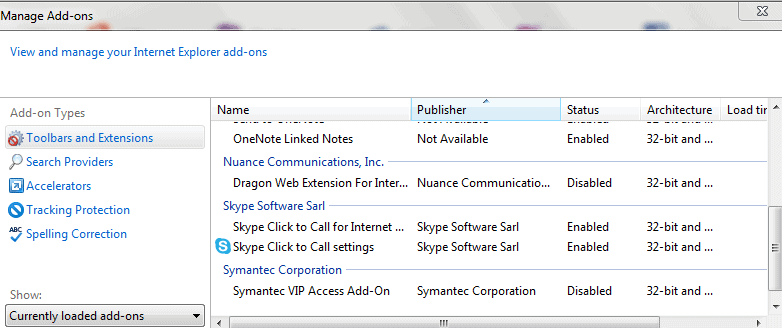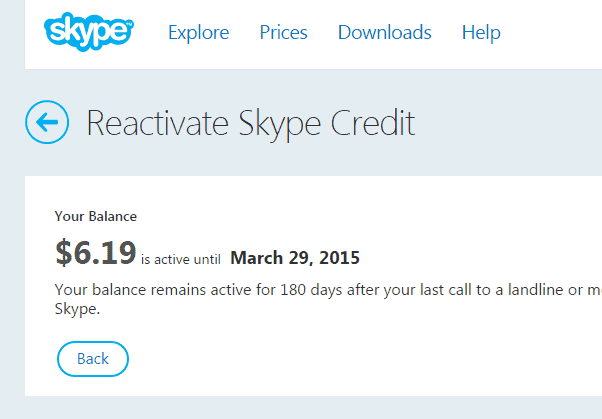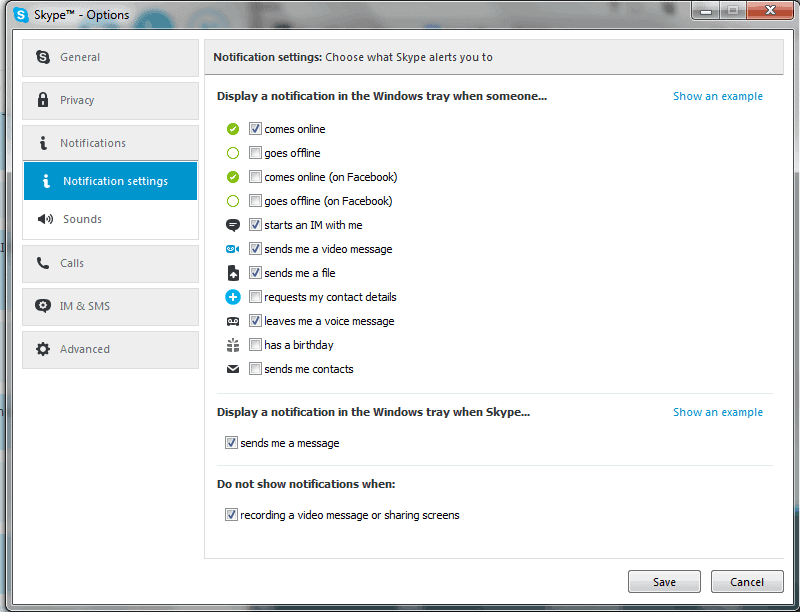Skype – kako rešiti 5 najčešćih problema
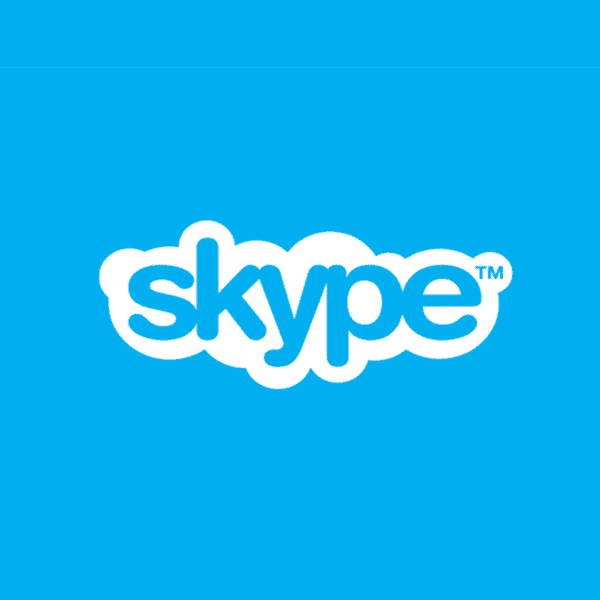
Skype
Prilikom koriščenje Skype aplikacije, 5 najčešćih problema sa kojima se susreću korisnicu su:
- Skype ne prepoznaje web kameru, zvučnike ili mikrofon
- Loš kvalitet poziva
- Skype zamenjuje telefonske brojeve u vašem web browser-u sa „click to call“ dugmetom
- Skype neiskorišćeni kredit
- Konstantna zvučna obaveštenja
U nastavku teksta možete pronađi savete za rešavanje istih.
1. Skype ne prepoznaje web kameru, zvučnike ili mikrofon.
Dok se neki od navedenih problema mogu prepisati hardverskom kvaru ili Windows greškama, mnogi od njih su prouzrokovani zabunom Skype aplikacije.
Kako bi proverili da li je to do zabune Skype aplikacije, potrebno je da u okviru programa idete na Tools -> Options. Kliknete na Audio Settings, zatim Show advanced options.
Ovde ćete naći spisak svih audio uređaja koje ste ikada koristili. Recimo, ako ste povremeno priključivali neke slušalice one će se i ovde pojaviti. Problem nastaje kada Skype pokušava da pristupi sada ne postojećem uređaju. Proverite da li je to možda i kod vas slučaj.
Sličnim koracima možete to da učinite i za web kameru.
2. Loš kvalitet poziva
Navedeni problem ipak se pripisuje internet konekciji. Samo neki od uzroka mogu biti: slab internet, velika udaljenost od rutera, zagušenost na mreži itd.
Pod pretpostavkom da koristite Wi-Fi konekciju, pokušajte da što više približite uređaj (laptop, tablet ili telefon) vašem ruteru i da pronađete položaj u kome ćete dobijati najveći signal. Kada to učinite, trudite da se da više ne pomerate uređaj kako bi mu omogućili stabilnu konekciju bez prekida i bez menjanja opsega dostupnosti. Pored toga, obezbedite da drugi računari tada ne opterećuju vašu mrežu nekim strimovanjem itd.
3. Skype zamenjuje telefonske brojeve u vašem web browser-u sa „click to call“ dugmetom
Ukoliko niste bili pažljivi prilikom instalacije programa, ovo će vam biti jedna od nametnutih funkcija. Moguće je ispraviti sledećim koracima.
Prvo, uklonite Skype Click to call u okviru Windows Control Panela. (Start -> Control Panel -> Add or Remove Programs.)
Potom, proverite dodatke (adds) u vašem browseru. Ukoliko uočite Skype Click to call u okviru njih, deaktivirajte ih.
Nako toga, otvorite Skype, idete na Tools -> Options- > Advanced i dečekirajte prve dve opcije.
4. Skype neiskorišćeni kredit
Ukoliko ste nekad uspostavili poziv ka fiksnoj mreži onda je velika verovatnoća da imate preostali neiskoriščeni kredit. Međutim, ukoliko taj kredit niste koristeli više od 180 dana Skype će prikriti preostalu vrednost.
Da bi ste je povratili potrebno je da pronađete opciju “Reactivate credit” u okviru programa. Ukoliko je ne vidite, pokušajte da to učinite ručno, logovanjem na njihovom sajtu.
5. Konstantna zvučna obaveštenja
Po difoltu, Skype će vas zvučno obaveštavati o svim mogućim promenama u okviru aplikacije, kao što su na primer obaveštenja o rođendanima, prijem novih poruka itd.
Da bi ste kontrolisali stavke za koje želite da budete zvučno obavešteni potrebno je da idete na Tools –> Options -> Notification -> Notification Setings i da izvršite čekiranje ili dečekiranje željenih opcija.
Da bi ste promenili zvuk koji se emituje prilikom nekog obavestanja idite na Tools –> Options -> Notification -> Sounds.
Ovde takođe možete da dečekirate stavke za koje ne želite da budete zvučno obavešteni, kao i da privremeno isključite zvuk za sve opcije.
Ocenite:
Šerujte:
na Facebook
na LinkedIn
na Twitter
Pošaljite:
na Viber
na WhatsApp
na Telegram
na Messenger
![]() na Mejl
na Mejl